 Nginx è un server HTTP gratuito, open source e ad alte prestazioni. Nginx è noto per la sua stabilità, il ricco set di funzionalità, la configurazione semplice e il basso consumo di risorse. Questo tutorial mostra come installare Nginx su Ubuntu 11.10 con supporto PHP5 (tramite PHP-FPM) e supporto MySQL.
Nginx è un server HTTP gratuito, open source e ad alte prestazioni. Nginx è noto per la sua stabilità, il ricco set di funzionalità, la configurazione semplice e il basso consumo di risorse. Questo tutorial mostra come installare Nginx su Ubuntu 11.10 con supporto PHP5 (tramite PHP-FPM) e supporto MySQL.
Installazione di MySQL 5:
Per prima cosa installeremo MySQL emettendo il seguente comando.
root@ubuntu~/ $ sudo apt-get install mysql-server mysql-client
Ti verrà chiesto di fornire una password per l'utente MySQL “root “. La stessa password sarà valida per l'utente root@localhost così come [email protected] .
Nuova password per l'utente "root" MySQL:<– yourrootsqlpassword
Ripeti la password per l'utente "root" MySQL:<– yourrootsqlpassword
Installazione di Nginx:
Nginx è già disponibile nel pacchetto Ubuntu, quindi emetti il seguente comando per installare Nginx.
root@ubuntu~/ $ sudo apt-get install nginx
Avvia Nginx dopo l'installazione.
root@ubuntu~/ $ sudo /etc/init.d/nginx start
Verifica la tua installazione di Nginx aprendo il tuo browser web e vai a http://192.168.0.10 . Otterrai la seguente pagina web che dice "Benvenuto in Nginx! “.
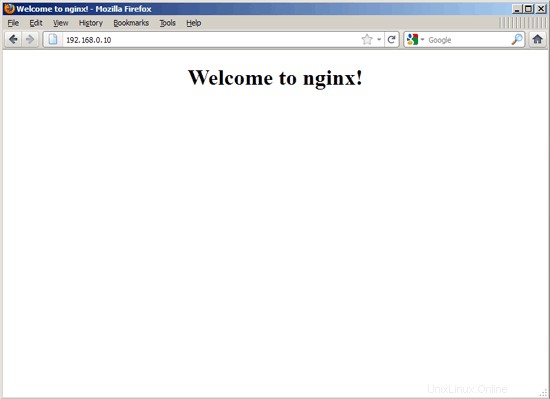
La radice del documento nginx predefinita su Ubuntu 11.10 è /usr/share/nginx/www. I file di configurazione si trovano nella directory /etc/nginx.
Installazione di PHP5:
Il passo successivo consiste nell'installare PHP5 tramite PHP-FPM (PHP-FPM (FastCGI Process Manager), è un'implementazione alternativa di PHP FastCGI. ha alcune funzionalità aggiuntive utili per siti di qualsiasi dimensione, in particolare quelli più affollati). Installalo eseguendo il seguente comando.
root@ubuntu~/ $ sudo apt-get install php5-fpm
dopo l'installazione di PHP5 riavviare il server Nginx.
root@ubuntu~/ $ sudo /etc/init.d/nginx reload
Test di PHP:
Per testare il PHP, posiziona un file PHP nella directory predefinita di nginx
Passaggio 1. Nel terminale copia/incolla la seguente riga:
root@ubuntu~/ $ sudo vi /usr/share/nginx/html/info.php
Si aprirà un file chiamato info.php.
Passaggio 2. Copia/incolla questa riga nel file info.php:
<?php phpinfo(); ?>
Passaggio 3. Salva e chiudi il file. usa Esc +;wq per salvare il file.
Passaggio 4. Ora apri il tuo browser web e digita quanto segue nell'indirizzo web:
http://192.168.0.10/info.php
La pagina appare come di seguito:
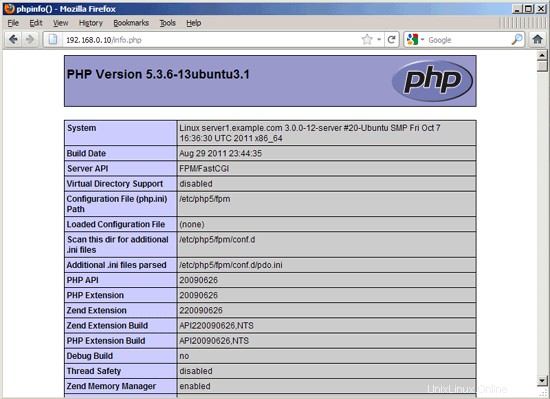
Dalla schermata sopra, PHP5 funziona e funziona tramite FPM/FastCGI, come mostrato nella riga dell'API del server. Se scorri più in basso, vedrai tutti i moduli che sono già abilitati in PHP5. Scoprirai che MySQL non è elencato lì, il che significa che non abbiamo ancora il supporto per MySQL in PHP5. dobbiamo installare il supporto MySQL su PHP 5.
Supporto MySQL in PHP5:
Per ottenere il supporto MySQL in PHP5 possiamo installare il pacchetto php5-mysql.
root@ubuntu~/ $ sudo apt-get install php5-mysql
Una volta installato, riavvia il PHP-FPM.
root@ubuntu~/ $ sudo /etc/init.d/php5-fpm restart
Ora aggiorna il browser Web che hai già aperto per testare PHP.
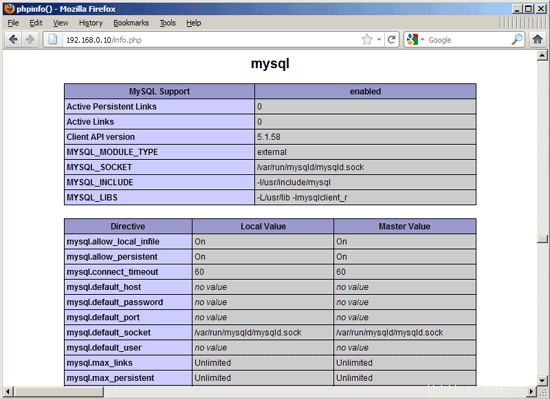
Troverai l'elenco dei moduli MySQL che non sono elencati prima dell'installazione del pacchetto di supporto.